1.组件的创建和使用
1.首先新键一个存放组件的文件夹components,
2.在文件夹内创建一个组件的文件夹(cell)
3.右击cell文件夹选择components组件
4.在要使用的页面dejson中usingComponents中导入组件:”cell“:“components/cell.cell”
5.在使用组件的页面通过标签引入
注意:cell要和json中注册组件的名字相同
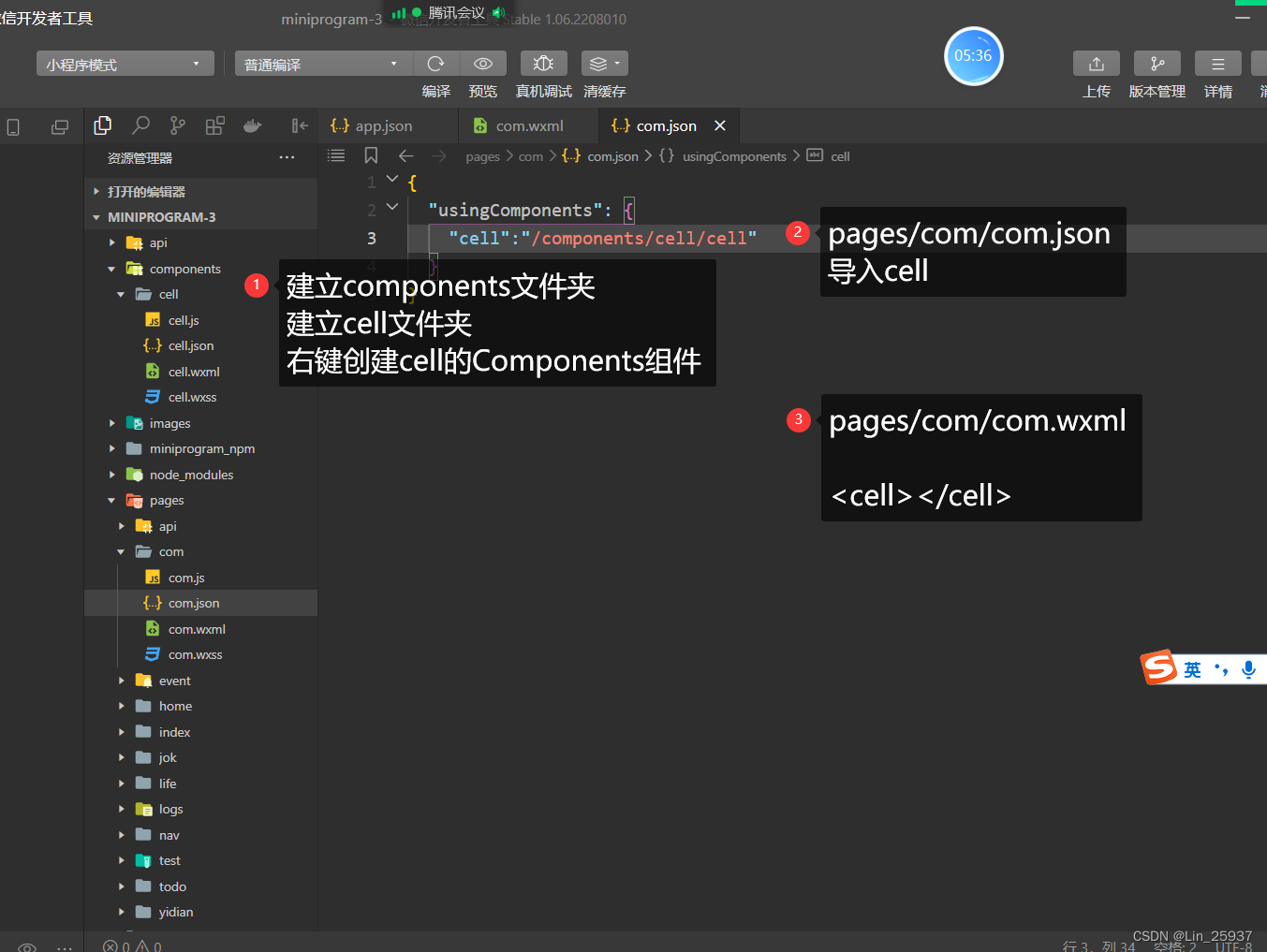
2.组件的样式隔离
在组件的js中options对象中进行设置
options:{
// 样式隔离:apply-shared 父影响子,shared父子相互影响, isolated相互隔离
styleIsolation:"isolated",
},
3.定义外部类实现组件样式的隔离和复用
1.在组件的js中使用externalClass属性,定义租金按的类名
2.在组件的wxhml页面使用
3.在使用组件的页面 通过类名选择器进行命名类名,然后就可以通过类名在使用组件的wxcs页面进行定义样式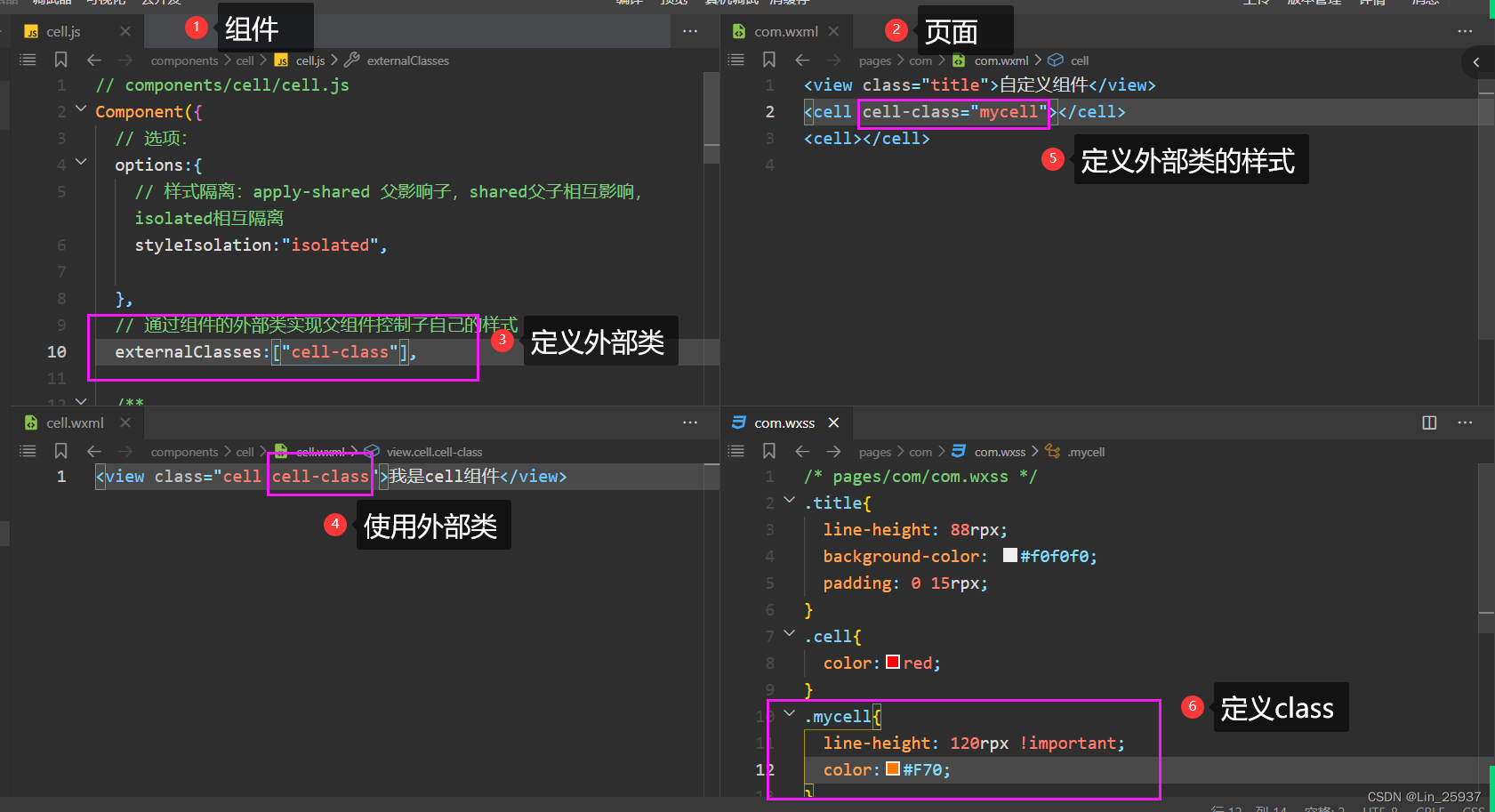
4. 组件的默认插槽和自定义插槽
子组件
<view><slot></slot></view>
父组件
<cell>
<text>插槽内容</text>
</cell>
2.自定义多插槽
子组件,并在子组件的option中定义options:{ multipleSlots:true}
<view>
<slot name="pre"></slot>
<slot name="next"></slot>
</view>
父组件
<cell>
<text slot="pre"> 🚒</text>
<text slot="next">🥗</text>
</cell>
5.组件的传参
子传参父:triggerEvent
父传子:property
6.定义组件item
props
title 标题
icon 图标
tip 提示
url 跳转链接
open-type 打开方式
slot
right
left 插槽
event:click事件
外部类
itemClass整体
titleClass标题
7.登陆功能的实现
login.js
Page({
/**
* 页面的初始数据
*/
data: {
"userInfo":{},
},
getProfile(){
var that = this;
wx.getUserProfile({
desc: '用户头像信息',
success:(result)=>{
console.log(result);
that.login(result.userInfo)
}
})
},
/**
* 生命周期函数--监听页面加载
*/
onLoad(options) {
this.login()
},
login(info={}){
var that=this
wx.login({
success: (res) => {
console.log(res)
wx.request({
url: 'https://www.520mg.com/start/wxloginb.php',
data:{
code:res.code,
// appid:"wx2faa984a2b2f43da",
appid:"wxf40ef1486cbdb7b0",
AppSecret:"8725dbb3cb80dedb5e3a55654aedcfac",
// AppSecret:"be7b5ff3f8539c4f48402619ff5424a",
...info
},
success:res=>{
console.log(res.data);
wx.setStorageSync('userInfo', res.data)
that.setData({userInfo:res.data})
},
fail(err){
console.log(err);
}
})
},
})
},
/**
* 生命周期函数--监听页面初次渲染完成
*/
onReady() {
},
login.wxml
<view wx:if="userInfo.avatarUrl">
<image src="{{userInfo.avatarUrl}}" style="width: 88rpx; height: 88rpx;" mode=""/>
<view>
{{userInfo.nickName}}
</view>
</view>
<view>
<button bindtap="getProfile" size="mini">获取用户头像</button>
</view>




















 586
586











 被折叠的 条评论
为什么被折叠?
被折叠的 条评论
为什么被折叠?








